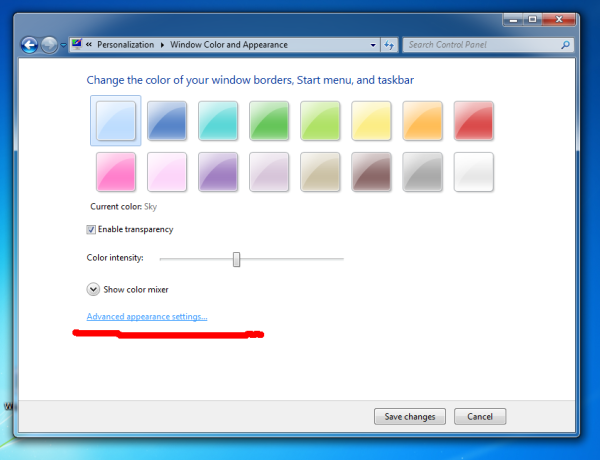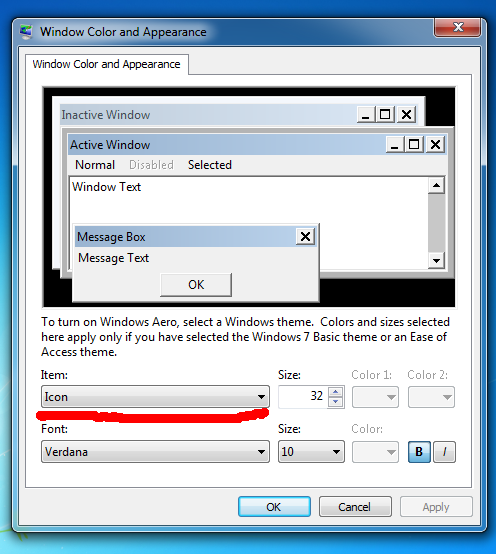Standardmäßig verwendet Windows 7 die Schriftart der Segoe-Benutzeroberfläche überall auf der Benutzeroberfläche, einschließlich des Startmenüs. Wenn Sie die Schriftart, Schriftgröße oder den Stil der im Windows 7-Startmenü verwendeten Schriftart ändern möchten, befolgen Sie dieses einfache Lernprogramm. Es sind keine Tools von Drittanbietern erforderlich.
Zu Ändern Sie die Schriftart des Startmenüs in Windows 7 ::
- Klicken Sie mit der rechten Maustaste auf Desktop und dann auf das Element 'Personalisieren'.
- Klicken Sie in der Personalisierungssteuerung auf Fensterfarbe:

- Klicken Sie in den Einstellungen für Fensterfarbe und -darstellung auf den Link 'Erweiterte Darstellungseinstellungen':
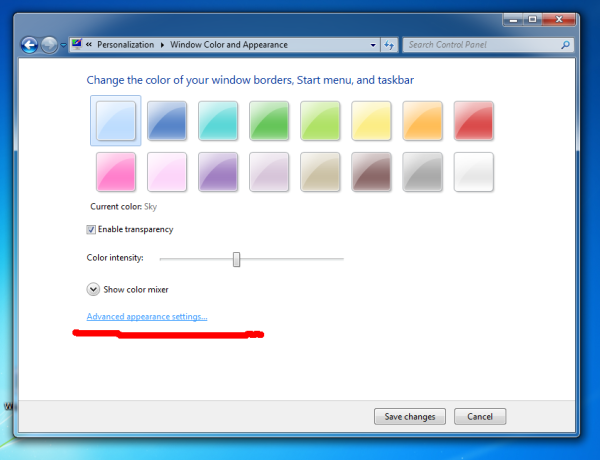
- Wählen Sie in den erweiterten Darstellungseinstellungen die Option Symbol Artikel. Ändern Sie die Schriftart, Schriftgröße oder den Stil (fett / kursiv usw.) und klicken Sie auf Übernehmen:
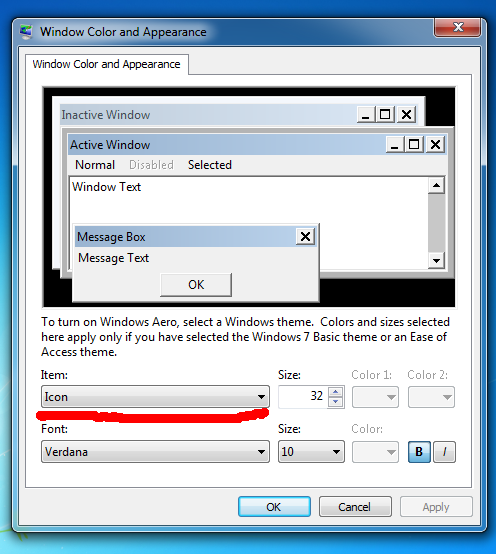
Du bist fertig. Neben allen Symbolen im Explorer und auf dem Desktop, die diese Änderung widerspiegeln, werden dieselben Schriftartenänderungen auch auf das Startmenü angewendet. Dies funktioniert mit dem Aero-Thema, dh auch wenn Sie das Classic-Thema nicht verwenden.
Vor:
Nach:
Das ist es.